Gibernacija je poseban režim očuvanja energije u sustavu Windows, tijekom pokretanja kojih se aktivni programi i korisnički podaci spremaju na tvrdi disk. Nakon što smo napustili hibernaciju, koja traje samo nekoliko sekundi, brzo smo dobili završeno radno mjesto u državi u kojem je ostalo. Međutim, isključenje ovog načina može uštedjeti mali (ali ponekad kritično važan) broj prostora na disku C :, budući da će datoteku u kojoj je napisan sav napredak rada biti zauzet nekoliko gigabajta s vremenom.
Odspojite način hibernacije u sustavu Windows 7 kroz konzolu
Da bismo uklonili režim hibernacije, kao i sigurno se riješili izuzetno "napuhane" datoteke hiberfil.sys, izvodimo sljedeće radnje:
- idemo na "početak";
- u traci za pretraživanje pišemo CMD;
- program CMD.EXE nalazimo na popisu rezultata, kliknite na njega s desnom gumbom miša;
- iz kontekstnog izbornika odaberite "Početak u ime administratora";
- unesite lozinku s računa ako ga sustav zatraži;
- odgovorimo "Da" na poruku "Dopustite programu da izvrši promjene ...?"
- kad se pokrene naredbeni redak, pišemo u IT PowerCFG -H isključen;
- kliknite "Unesite" za izvršenje;
- nakon ovih radnji, iz sustava Windows će nestati točka "Gibernacija" i srodne sistemske datoteke.
Možete ih ručno vratiti - naredba powercfg.exe /hibernate na ili poseban program pomoćnika s službena stranica Microsoft(pronalazi i automatski eliminira različite kvarove u OS -u).

Odvojite Gibernaciju u sustavu Windows 7 putem upravljačke ploče
Alternativni način uklanjanja načina hibernacije u sustavu Windows 7 može biti ništa manje koristan (na primjer, ako prvi nije radio):
- idemo na "start" -›" upravljačka ploča ";
- odaberite odjeljak "Napajanje";
- u novom prozoru koji se otvara s lijeve strane bit će stavka "Postavljanje prijelaza u mirovanje";
- unutra odaberite "Promijeni dodatno ....";
- u slomljenom izborniku kliknemo na "Sleep" -›" Gibernation After ";
- postavili smo parametar "Nikad" ili "0 minuta";
- zadržemo promjene.
Prema tome, ako je potrebno vratiti hibernaciju ili konfigurirati druga pravila za spavanje - svi će biti u opisanom odjeljku.
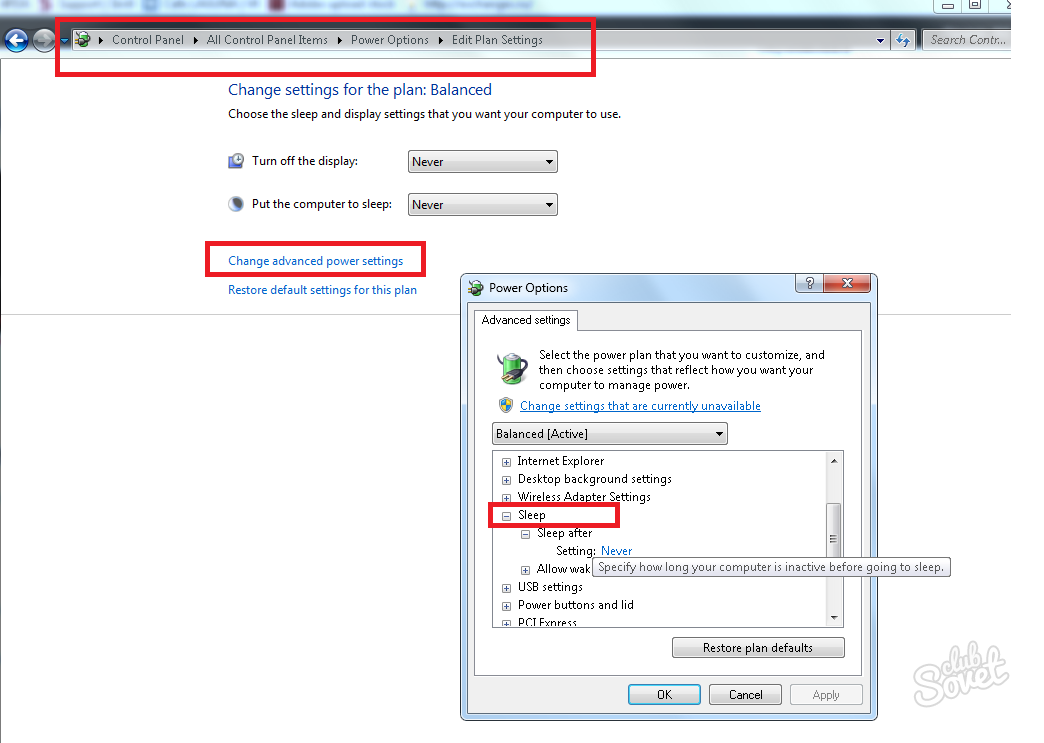
Uklanjanje kroz registar
Univerzalni način rješavanja mnogih problema na PC -u je urednik registra, postavljanje Gibbernacije neće biti iznimka. Da biste se riješili nepotrebnog načina brzog i jednostavnog:
- kliknite Win+R;
- ulazimo u naredbu Regedit;
- u uredniku registra prelazimo podružnicu HKEY_LOCAL_MACHINE \\ SYSTEM \\ CURTURYROLSET \\ CONTROL \\ Power;
- parametri Hiberfilesizeper i HibernateEnabled Promjena na nulu;
- zadržemo promjene, ponovno pokrenuti.
Opisani primjeri djeluju, uključujući Windows 8.

Važna je razlika između načina mirovanja i režima hibernacije na PC -u. Ako hrana nestane tijekom gibanacije (na primjer, svjetlost je isključena ili ćete izvaditi bateriju s prijenosnog računala), informacije koje su ostale na radnoj površini i zabilježili hiberfil.sys neće nigdje nestati. Nakon uključivanja, napredak će se obnoviti u netaknutom obliku.






























